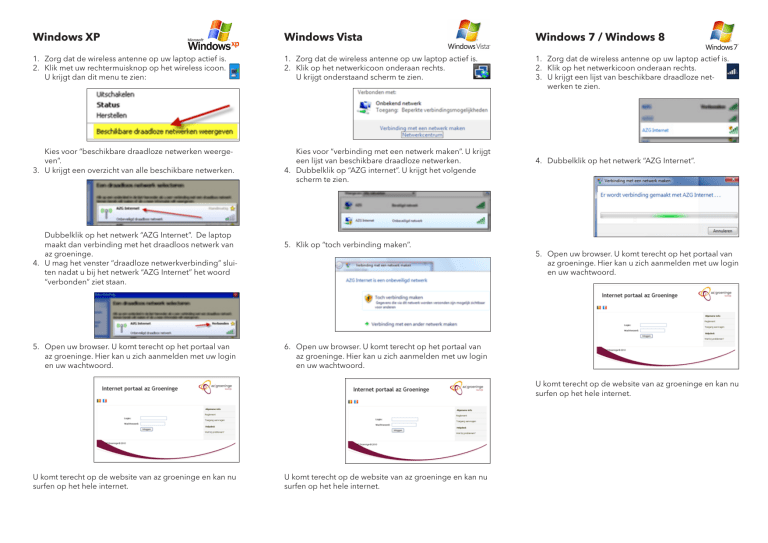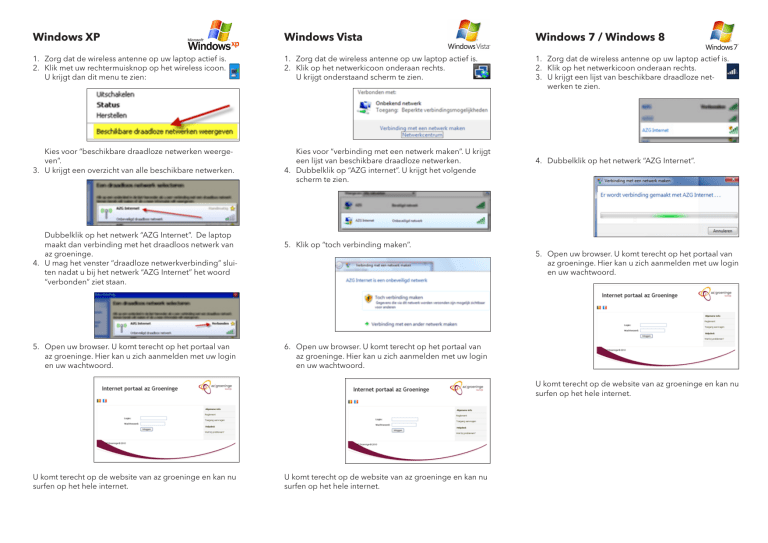
Windows XP
Windows Vista
Windows 7 / Windows 8
1. Zorg dat de wireless antenne op uw laptop actief is.
2. Klik met uw rechtermuisknop op het wireless icoon.
U krijgt dan dit menu te zien:
1. Zorg dat de wireless antenne op uw laptop actief is.
2. Klik op het netwerkicoon onderaan rechts.
U krijgt onderstaand scherm te zien.
1. Zorg dat de wireless antenne op uw laptop actief is.
2. Klik op het netwerkicoon onderaan rechts.
3. U krijgt een lijst van beschikbare draadloze netwerken te zien.
Kies voor “verbinding met een netwerk maken”. U krijgt
een lijst van beschikbare draadloze netwerken.
4. Dubbelklik op “AZG internet”. U krijgt het volgende
scherm te zien.
Kies voor “beschikbare draadloze netwerken weergeven”.
3. U krijgt een overzicht van alle beschikbare netwerken.
Dubbelklik op het netwerk “AZG Internet”. De laptop
maakt dan verbinding met het draadloos netwerk van
az groeninge.
4. U mag het venster “draadloze netwerkverbinding” sluiten nadat u bij het netwerk “AZG Internet” het woord
“verbonden” ziet staan.
4. Dubbelklik op het netwerk “AZG Internet”.
5. Open uw browser. U komt terecht op het portaal van
az groeninge. Hier kan u zich aanmelden met uw login
en uw wachtwoord.
5. Klik op “toch verbinding maken”.
5. Open uw browser. U komt terecht op het portaal van
az groeninge. Hier kan u zich aanmelden met uw login
en uw wachtwoord.
6. Open uw browser. U komt terecht op het portaal van
az groeninge. Hier kan u zich aanmelden met uw login
en uw wachtwoord.
U komt terecht op de website van az groeninge en kan nu
surfen op het hele internet.
U komt terecht op de website van az groeninge en kan nu
surfen op het hele internet.
U komt terecht op de website van az groeninge en kan nu
surfen op het hele internet.
Mac Os X
iPad Os X
1.
1.
Klik op ‘Instellingen’.
2.
Selecteer ‘Algemeen’ - ‘Netwerk’.
3.
Kies voor ‘AZG internet’.
4.
De iPad maakt automatisch een verbinding met het
netwerk. U krijgt het portaal van az groeninge te zien.
Hier kan u zich aanmelden met uw login en wachtwoord.
2.
Schakel airport in (icoon bovenaan links op de navigatiebalk)
Het programma geeft automatisch de melding dat
geen van de vertrouwde netwerken te vinden is en
vraagt of het verbinding mag maken met het netwerk
‘AZG Internet’. Klik op JA.
Krijgt u niet automatisch de vraag of u verbinding
wil maken met het netwerk ‘AZG Internet’, klik dan
met de rechtermuisknop op het Airport-icoontje
en kies in het
dropdownmenu
‘AZG Internet’.
toegang tot het
draadloos internet
van az groeninge
Tijdens uw verblijf in az groeninge kan u
met uw eigen laptop, smartphone of tablet
draadloos surfen op het internet
via het netwerk van az groeninge.
3.
U kan hiervoor een toegangscode
vragen aan het onthaal.
Open uw browser. U komt terecht op het portaal van
az groeninge. Hier kan u zich aanmelden met uw
login en uw wachtwoord.
5.
U komt terecht op de website van az groeninge en
kan nu surfen op het hele internet.
vzw az groeninge
zetel: President Kennedylaan 4 | 8500 Kortrijk
t. 056 63 63 63 | f. 056 63 63 69
www.azgroeninge.be
4.
U komt terecht op de website van az groeninge en
kan nu surfen op het hele internet.
vu: Jan Deleu, Pres. Kennedylaan 4, 8500 Kortrijk
art. 30096 - maart 2014